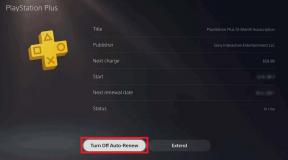5 Perbaikan Terbaik untuk Pemeriksaan Ejaan Tidak Berfungsi di Aplikasi Pages di Mac
Bermacam Macam / / April 18, 2023
App Pages di Mac Anda memungkinkan Anda membuat semua jenis dokumen seperti surat, resume, daftar, dan lainnya. Anda juga bisa menambahkan nomor halaman untuk mengatur dokumen multi halaman Anda sebelum membaginya dengan kontak Anda. Saat menyiapkan laporan penting atau presentasi kuliah, Anda perlu memastikan tidak ada kesalahan ejaan.

Tetapi beberapa pengguna melaporkan bahwa fitur Periksa Ejaan berhenti berfungsi di aplikasi Halaman, memaksa mereka untuk mencari kesalahan ejaan secara manual. Jika Anda juga menghadapi hal yang sama, berikut adalah beberapa solusi yang berfungsi untuk memperbaiki Periksa Ejaan yang tidak berfungsi di aplikasi Halaman di Mac.
1. Aktifkan Koreksi Otomatis di Aplikasi Pages
Secara default, app Pages menyediakan fitur Koreksi Otomatis yang secara otomatis mendeteksi kesalahan ejaan di dokumen Anda. Solusi pertama yang kami rekomendasikan adalah memeriksa apakah fitur Koreksi Otomatis diaktifkan di app Halaman di Mac Anda. Begini caranya.
Langkah 1: Tekan pintasan Command + Spacebar untuk membuka Pencarian Spotlight, ketik Halaman, dan tekan Kembali.

Langkah 2: Buka dokumen Pages.
Langkah 3: Klik Halaman di pojok kiri atas.

Langkah 4: Klik pada Pengaturan.
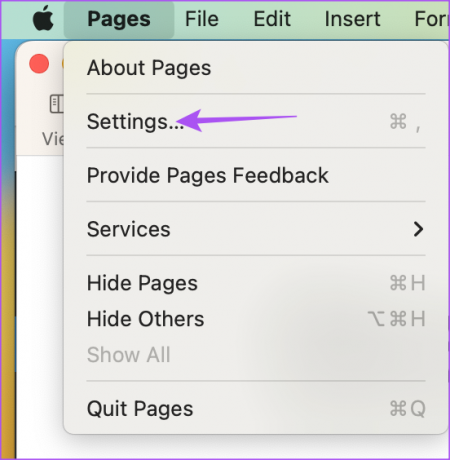
Langkah 5: Klik Koreksi Otomatis di bagian atas.
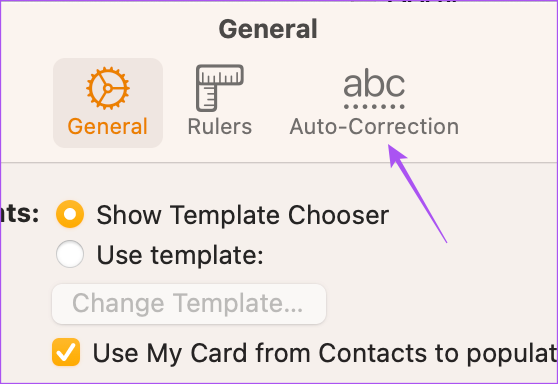
Langkah 6: Klik kotak centang di sebelah Koreksi Ejaan Secara Otomatis.

Langkah 7: Tutup jendela dan periksa apakah masalahnya sudah teratasi.
2. Aktifkan 'Periksa Ejaan Saat Mengetik' di Halaman
Fitur lain yang diberikan aplikasi Pages kepada Anda untuk memperbaiki kesalahan ejaan adalah memeriksanya saat Anda mengetik dalam dokumen. Anda dapat memeriksa apakah fitur tersebut diaktifkan di app Pages di Mac Anda. Ini akan terus memperbaiki kesalahan ejaan dan tidak akan membuat Anda memeriksa kembali tulisan Anda.
Langkah 1: Tekan pintasan Command + Spacebar untuk membuka Pencarian Spotlight, ketik Halaman, dan tekan Kembali.

Langkah 2: Buka dokumen Pages.
Langkah 3: Klik Edit di sisi kiri atas Bilah Menu.

Langkah 4: Pilih Ejaan dan Tata Bahasa.

Langkah 5: Klik opsi 'Periksa Ejaan Saat Mengetik.'

Anda juga dapat memilih 'Periksa Tata Bahasa Dengan Ejaan.'

Langkah 6: Tutup menu dan periksa apakah masalahnya sudah teratasi.
3. Periksa Pengaturan Keyboard Input
Jika kesalahan ejaan Anda masih belum diperbaiki secara otomatis, Anda harus memeriksa bahasa papan ketik input yang dipilih untuk Mac Anda.
Inilah cara melakukannya.
Langkah 1: Tekan pintasan Command + Spacebar untuk membuka Pencarian Spotlight, ketik Preferensi Sistem, dan tekan Kembali.

Langkah 2: Gulir ke bawah dan klik Keyboard.

Langkah 3: Klik Edit di sebelah Sumber Input.
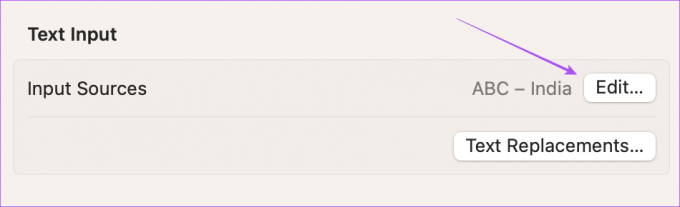
Langkah 4: Untuk menambahkan bahasa keyboard baru, klik ikon Plus di pojok kiri bawah.
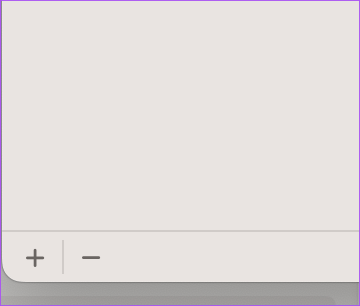
Langkah 5: Pilih keyboard bahasa dan klik Tambah.

Langkah 6: Klik Semua Sumber Input dari sidebar kiri.

Langkah 7: Nyalakan sakelar di sebelah Koreksi Ejaan Secara Otomatis.

Ini adalah fitur pemeriksaan ejaan default bawaan di Mac Anda.
Langkah 8: Klik Selesai di sisi kanan bawah.

Langkah 9: Tutup jendela dan buka Halaman untuk memeriksa apakah masalah sudah teratasi.

4. Tutup Paksa dan Mulai Ulang Halaman
Jika app Pages telah berjalan di latar belakang pada Mac Anda selama beberapa waktu, Anda dapat menutup paksa dan memulai ulang app untuk memulai dari awal dan memeriksa apakah masalah teratasi.
Langkah 1: Klik logo Apple di pojok kiri atas.

Langkah 2: Pilih Force Quit dari daftar opsi.

Langkah 3: Pilih Halaman dari daftar aplikasi.
Langkah 4: Klik Force Quit di sudut kanan bawah jendela.

Langkah 5: Klik Force Quit lagi untuk mengonfirmasi.

Langkah 6: Tutup jendela dan luncurkan kembali Halaman untuk memeriksa apakah masalah telah teratasi.

5. Perbarui Aplikasi Halaman
Jika tidak ada solusi yang berhasil untuk Anda, sebaiknya perbarui versi aplikasi Halaman untuk menghapus bug atau gangguan apa pun yang mungkin menyebabkan masalah ini.
Langkah 1: Tekan pintasan Command + Spacebar untuk membuka Pencarian Spotlight, ketik Toko aplikasi, dan tekan Kembali.

Langkah 2: Klik Pembaruan dari sidebar kiri.

Langkah 3: Jika pembaruan tersedia, klik Perbarui di sebelah Halaman.
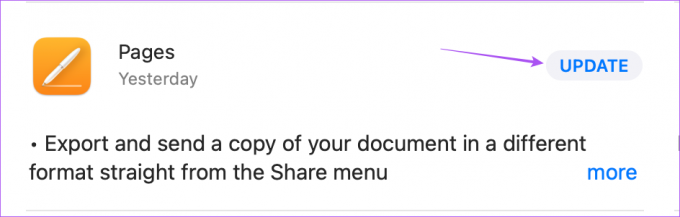
Langkah 4: Setelah pembaruan dipasang, luncurkan kembali Halaman dan periksa apakah masalahnya sudah teratasi.

Perbaiki Ejaan Anda
Solusi ini akan membantu Anda memastikan tidak ada kesalahan ejaan dalam dokumen Pages Anda sebelum mengirimkannya. Aplikasi Halaman memberi Anda banyak fleksibilitas untuk menyesuaikan dokumen Anda tergantung pada nada suara dan pilihan desain yang Anda tuju. Misalnya, Anda bisa mengubah warna latar belakang di aplikasi Pages untuk meningkatkan keterbacaan teks Anda dan membuatnya terlihat berbeda.
Terakhir diperbarui pada 31 Maret 2023
Artikel di atas mungkin berisi tautan afiliasi yang membantu mendukung Teknologi Pemandu. Namun, itu tidak mempengaruhi integritas editorial kami. Konten tetap berisi dan otentik.
Ditulis oleh
Paurush Chaudhary
Mengungkap dunia teknologi dengan cara paling sederhana dan menyelesaikan masalah sehari-hari terkait Ponsel Cerdas, Laptop, TV, dan Platform Streaming Konten.